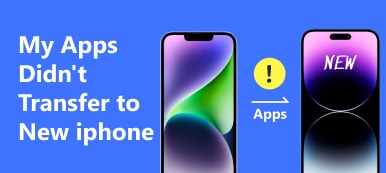I det här inlägget kommer du att veta hur du gör överför iCloud till Android. Du kan lära dig tre effektiva metoder för att komma åt olika iOS-data från en iCloud-säkerhetskopia på din Android-telefon.
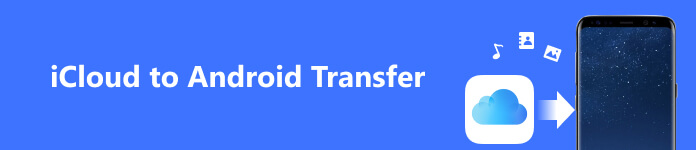
Del 1. Hur man kommer åt iCloud-foton, kontakter etc. på Android
Oavsett om du byter från iOS till Android eller har enheter med båda systemen, kan du behöva överföra data från din iCloud-säkerhetskopia till en Android-telefon. Att överföra dina iCloud-data till din Android-enhet kan verka skrämmande, med tanke på att Apple inte erbjuder en iCloud-app för Android. Men du kan fortfarande komma åt iCloud-foton, kontakter, e-postmeddelanden, kalendrar, anteckningar och mer på din Android-enhet från iCloud-webbplatsen.
Få åtkomst till iCloud på Android
steg 1 Det första du bör göra är att säkerhetskopiera dina iCloud-data. Detta säkerställer att du behåller alla viktiga filer under överföringsprocessen. Öppna sedan Google eller en annan webbläsarapp på din Android-telefon och gå till iCloud-webbplatsen.
steg 2 Ange ditt Apple-ID och tillhörande lösenord. Du kommer att bli ombedd att ange en sexsiffrig kod om du har aktiverat tvåfaktorsautentisering. Välj Tillåt på din Apple-enhet och ange den sexsiffriga koden.
steg 3 När du har loggat in på ditt Apple-konto kan du komma åt iCloud-foton, kontakter, påminnelser, anteckningar och annan data på din Android-telefon.

Överför iCloud-kontakter och foton till Android
Om du behöver överföra iCloud foton, kontakter eller andra iOS-filer till en Android-enhet, bör du gå till iCloud-webbplatsen på en dator. Logga in på ditt Apple-konto och välj den datatyp du vill överföra.
För att överföra iCloud-kontakter till din Android-telefon, välj Kontakt för att nå sin iCloud-kontaktsida. Klicka på Actions menyn i det nedre vänstra hörnet och Markera allt för att välja alla dina kontakter som är lagrade i iCloud, använd sedan Exportera vCard för att kopiera dem till en VCF-fil. Efter det kan du enkelt flytta filen till din Android-enhet.
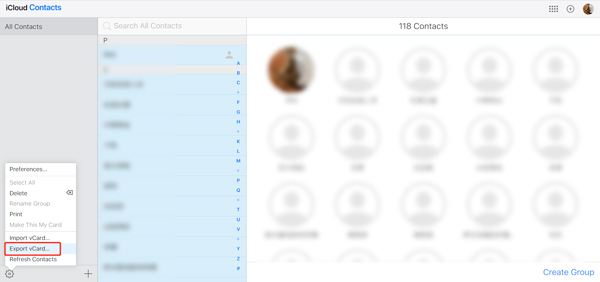
Del 2. Hur man överför iCloud-data till Android med hjälp av Google Drive
Om din iPhone eller iPad har alla iOS-filer lagrade i iCloud kan du säkerhetskopiera dem till Google Drive och sedan komma åt dessa iCloud-data på din Android-enhet.
steg 1 Installera Google Drive på din iPhone eller iPad och ladda upp dina foton, kontakter och andra filer till ditt Google Drive-konto. Du kan trycka på Lägg till och välj de filer du vill ladda upp.
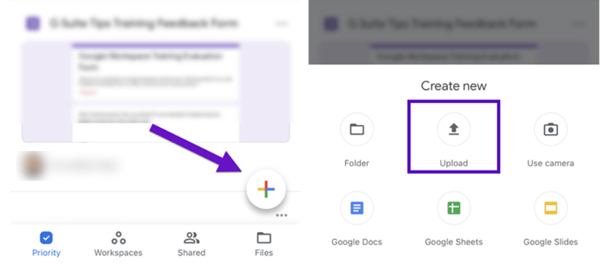
steg 2 När din data har laddats upp till Google Drive kan du nu ladda ner Google Drive-appen på din Android-telefon. Öppna appen, sök efter Google Drive och installera den sedan.
steg 3 Öppna Google Drive på din Android-enhet, logga in på samma Google-konto, sedan kan du komma åt iCloud-data från din Android-telefon. För att överföra iCloud-filer till Android-enheten, gå till inställningarna för Google Drive och välj Synkronisera.
Del 3. Enkelt sätt att överföra iCloud-data till din Android-telefon
Om du föredrar en bra överföring från iCloud till Android för att snabbt överföra olika iOS-filer från din iCloud till en Android-enhet, kan du lita på den lättanvända Apeaksoft MobieTrans. Det ger ett bekvämt sätt att överföra iOS- och Android-data. Den stöder alla vanliga datatyper, såsom foton, meddelanden, kontakter, videor, musik, anteckningar, påminnelser och mer. Du kan ladda ner det gratis och ta stegen nedan för att enkelt överföra iCloud-filer till din Android-telefon.

4,000,000 + Nedladdningar
Överför iCloud-foton, kontakter etc. från iPhone/iPad till Android.
Hantera iCloud-kontakter som att lägga till, redigera, ta bort, deduplicera och mer.
Kopiera alla typer av data mellan iPhone, iPad, Android-telefon och dator.
Kompatibel med alla vanliga iOS/Android-enheter och systemversioner.
steg 1 Starta överföringen från iCloud till Android på en Mac eller Windows PC. Anslut både dina iOS- och Android-enheter. Ställ in din iPhone eller iPad som källenhet.

steg 2 Välj den datatyp du vill överföra till vänster, öppna och välj sedan de associerade filerna till höger. Klicka på Telefon knappen för att välja din Android-enhet.

steg 3 Du kan enkelt kopiera alla iCloud-filer till din Android-telefon med en liknande metod. Du kan välja önskad sparväg för att lagra iCloud-data. När överföringsprocessen är klar är det viktigt att kontrollera att alla viktiga filer har överförts till din Android-telefon. Du kan också använda denna programvara för att överföra dina filer från Android till iPhone.

Del 4. Vanliga frågor om iCloud till Android Transfer
Hur överför jag iCloud-anteckningar till Android?
Förutom de tre metoderna ovan kan du enkelt lägga till ett Google-konto i Notes-appen och överföra dina iCloud-anteckningar. Välj Anteckningar i appen Inställningar och tryck på Konton. Välj Lägg till konto och lägg till ditt Google-konto. Efteråt kan du öppna Notes-appen och synkronisera alla anteckningar till ditt Gmail-konto. Sedan kan du använda Gmail-appen på din Android-telefon och komma åt dessa iCloud-anteckningar.
Hur överför du iPhone-bilder till en Android-enhet?
Du bör ange Fotogalleri app på din iPhone först, tryck på Välja för att välja alla bilder du vill överföra trycker du på Dela knappen längst ned till vänster och använd sedan ditt föredragna sätt att överföra dem till din Android-telefon.
Kan jag använda iCloud på min Samsung Galaxy-telefon?
Som nämnts ovan erbjuder Apple ingen Android-app för iCloud. Men du kan gå till iCloud-webbplatsen och logga in med ditt Apple-konto för att komma åt olika iCloud-filer.
Slutsats
Överför din data från iCloud till Android är relativt enkelt med rätt verktyg. Med iCloud till Android-överföringsverktygen ovan kan du enkelt komma åt iCloud på din Android-enhet.